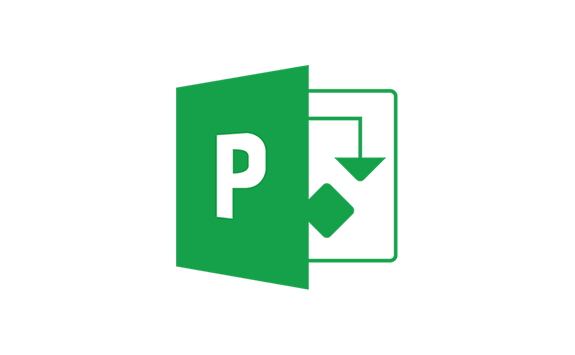
Wat is Microsoft Project?
Microsoft Project is een programma waar je projecten en portfolio’s in kunt beheren. Het doel van Project is om gebruikers te helpen met het stellen van realistische doelen doormiddel van de mogelijkheid om roosters te maken, benodigdheden toe te wijzen en budgetten te beheren. Daarnaast kunnen taken bijgehouden worden en kunnen er resultaten gerapporteerd worden. Microsoft Project is populair bij bijvoorbeeld aannemers en de overheid.
Features van Microsoft Project
Microsoft Project is verkrijgbaar in twee verschillende edities. De Standard editie is de basis en de Professional editie omvat alles wat in Standard zit met daarnaast de mogelijkheid om toegang tot de Microsoft Project Server te verkrijgen. Daarnaast heeft de Professional editie ook een stel andere features zoals team overleg tools. Basis mogelijkheden van Project zijn het maken van een tijdlijn bestaande uit verschillende taken, het toewijzen van benodigdheden aan de taken, taken toewijzen aan een persoon en het bijhouden van de voortgang van de taken. Naast deze basis taken zijn er nog veel meer mogelijkheden.
Project 2010
Deze versie van Project introduceert de Ribbon, welke inmiddels bekend is omdat hij in alle office producten te vinden is. De Ribbon, in het Nederlands ook wel lint genoemd, is eigenlijk het menu van je document en je vind hem boven in. Eveneens introduceert deze versie Microsoft Office Project Server, wat de mogelijkheden van Project vergroot.
Project 2013
In deze versie is een hele nieuwe sectie toegevoegd, de Reports sectie. Deze zorgen ervoor dat je jouw project grafisch kan weergeven in een rapport door middel van een van de standaard templates.
Project 2016
De laatste versie van Microsoft Project is 2016. In de 2016 versie is de interface verbeterd en is het gemakkelijker geworden om Project te integreren met andere Microsoft producten. Het is nu ook mogelijk om meerdere tijdlijnen en tijdsbestekken tegelijkertijd te bekijken. In onderstaande afbeelding krijg je een indruk van de vernieuwde interface.
Een voorbeeld: Het maken van een tijdlijn
Om een tijdlijn te maken van alles wat er moet gebeuren, moet je natuurlijk eerst weten wat er moet gebeuren. Maak een lijst van alle taken die uitgevoerd moeten worden en zet deze vervolgens op volgorde van prioriteit. In Project zet je deze taken in de kolom Taak Naam. Als je weet wat er moet gebeuren en op welke volgorde dat moet, dan kan je gaan bepalen wanneer iets moet gebeuren. In Project kan je nu de begin en eind datum invullen in de kolom Start en Einde. Dan is het zaak om alle taken toe te voegen aan de tijdlijn. Dit doe je door alle taken te selecteren en dan rechtermuis-klik, in het daaropvolgende menu klik je dan op voeg toe aan Tijdlijn. Nu heb je een tijdlijn van al je taken gemaakt!
Microsoft Project maximaal benutten in jouw project?
Dan heb je meer skills nodig dan het maken van een tijdlijn en daar kan Master it Training bij helpen! Met de training Microsoft Project leer je voorkeursinstellingen bepalen, een Work Breakdown Structure bepalen en nog veel meer. Enige voorkennis van planningstechnieken is wel van belang.